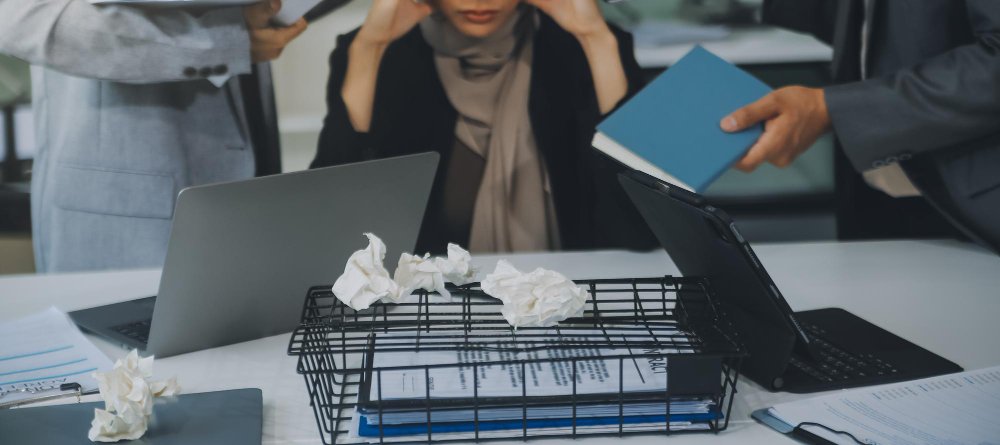
Pendahuluan: Cara Memperbaiki File Yang Rusak
Tutorialservis.com – Pada artikel ini mimin akan membahas tentang Cara Memperbaiki File Yang Rusak. Jika Anda mencoba membuka dokumen dan mendapatkan pesan kesalahan, berarti file tersebut rusak. Ini berarti Anda tidak dapat membaca atau menulis padanya. Hal ini paling sering terjadi ketika Anda mencoba membuka dokumen Word di komputer atau laptop, namun bisa juga terjadi pada jenis dokumen lainnya. Ketika ada masalah dengan dokumen sendiri, seperti jika orang mengubah file pada masalah atau menyimpannya tidak benar. Perangkat Keras. Jika hard drive Anda tidak berfungsi dengan baik atau rusak karena sesuatu seperti virus, hal ini dapat menyebabkan file word menjadi rusak.
Terkadang, perangkat lunak macet karena pembaruan atau masalah lain, yang berarti komputer tidak dapat membuka file dengan benar. File jenis apa pun bisa rusak, seperti file system Word, Excel, PDF, gambar, dan Windows. Komputer Anda akan menampilkan pesan peringatan yang mengatakan sesuatu seperti “File rusak dan tidak dapat dibuka” atau ” File atau direktori rusak dan tidak dapat dibaca”. Apakah Anda ingin kembali informasi dalam dokumen ini? Jika Anda mengklik dua kali file tersebut untuk membukanya atau mencoba membukanya dari dalam aplikasi, kesalahan ini akan muncul. Langkah-langkah berikut akan membantu Anda memperbaiki masalah jika Anda melihat salah satu pesan berikut.
Penyebab File Rusak
File bisa rusak karena berbagai alasan. Ada kemungkinan bagian harddisk tempat file tersimpan rusak secara fisik. Adanya kerusakan pada suatu sektor, sehingga disebut “bad sector”. Terkadang, lebih dari satu file mendapat jumlah ruang memori yang sama, sehingga menyebabkan peringatan file rusak. Cluster adalah sekelompok file yang tersimpan dalam memori. Jika sistem operasi rusak atau komputer mogok, mungkin ada dua file berakhir di cluster yang sama. Virus dapat menyebabkan file terformat juga apabila salah menandai bagian hard drive sebagai buruk.
Cara Memperbaiki File Yang Rusak
Tidak selalu mudah untuk memprediksi kapan kesalahan file yang rusak akan terjadi. Dapat memperbaiki file dalam beberapa waktu. Coba perbaikan ini untuk melihat apakah perbaikan ini membantu Anda mengetahui mengapa file Anda rusak.
- Periksa hardisk dengan check disk. Saat Anda menjalankan alat ini, alat ini akan memeriksa hard drive dan mencoba menyelamatkan sektor buruk. Buka kembali file Anda untuk melihat setelah memperbaiki bagian-bagiannya apakah masih rusak .
- Lakukan apa yang CHKDSK katakan. Ini adalah tampilan alat saat Anda menjalankannya dengan perintah. Jika alat periksa disk tidak berfungsi, ada baiknya memcobanya.
- Lakukan pemindaian sekarang dengan perintah SFC. Tujuan dari program ini adalah untuk menemukan dan memperbaiki file sistem Windows yang rusak.
- Ubah jenis file. Buka file dengan aplikasi gratis yang dapat mengkonversi file, atau gunakan aplikasi apa pun yang dapat dengan cepat mengkonversi file dari format lain. Misalnya, gunakan aplikasi PDF untuk membuka file Word yang rusak untuk memulai alat konversi file. Transfer file seringkali cukup untuk memperbaiki file yang rusak.
- Anda dapat memperbaiki file dengan alat. Gunakan alat perbaikan file jika Anda benar-benar perlu memperbaiki file dan mendapatkan kembali data Anda. Alat seperti Hetman, Repair Toolbox, dan File Repair keduanya gratis dan memerlukan biaya. Untuk file video yang rusak, coba Perbaikan Video Digital. Untuk file ZIP yang rusak, coba Perbaikan Zip. Untuk file Microsoft Office yang rusak, coba OfficeFIX.
Jaga Agar File Anda Tidak Rusak
Penting untuk menyimpan salinan file Anda karena salinan tersebut dapat rusak dalam banyak hal dan pada file apa pun. Selalu miliki salinan file penting Anda dengan menggunakan perangkat lunak cadangan. Dengan cara ini, jika file rusak, Anda masih bisa mendapatkannya kembali dari cadangan.
Penutup: Cara Memperbaiki File Yang Rusak
Dengan mengikuti langkah langkah tersebut, anda sudah berhasil membuat file dengan harga yang tidak terlalu mahal. Meskipun demikian, penting untuk mengingat bahwa kemajuan selalu untuk mengingat baik daripada kemunduran.
Selalu buat cadangan reguler data Anda secara cadangan. Gunakan program antivirus yang andal, dan hindari membuka file dari sumber yang tidak dikenal. Dengan teknik pencegahan ini, Anda dapat mengurangi risiko kerusakan file dan memastikan data Anda aman. kurangi risiko kerusakan file dan pastikan data Anda aman. Pahami bahwa file yang Anda miliki tidak dijamin akan bertahan lama. Sekian tentang artikel Cara Memperbaiki File Yang Rusak, semoga bermanfaat. Terimakasih!!
RELATED POSTS
View all


